Mit der Kontaktsynchronisierungsfunktion von Instagram können Sie ganz einfach mit bekannten Gesichtern auf der Plattform in Kontakt treten, sodass Sie nicht mehr manuell nach Freunden, Familie und Kollegen suchen müssen. Allerdings kann es ärgerlich werden, wenn diese Funktion nicht funktioniert und Instagram keine Ihrer Telefonkontakte anzeigt.
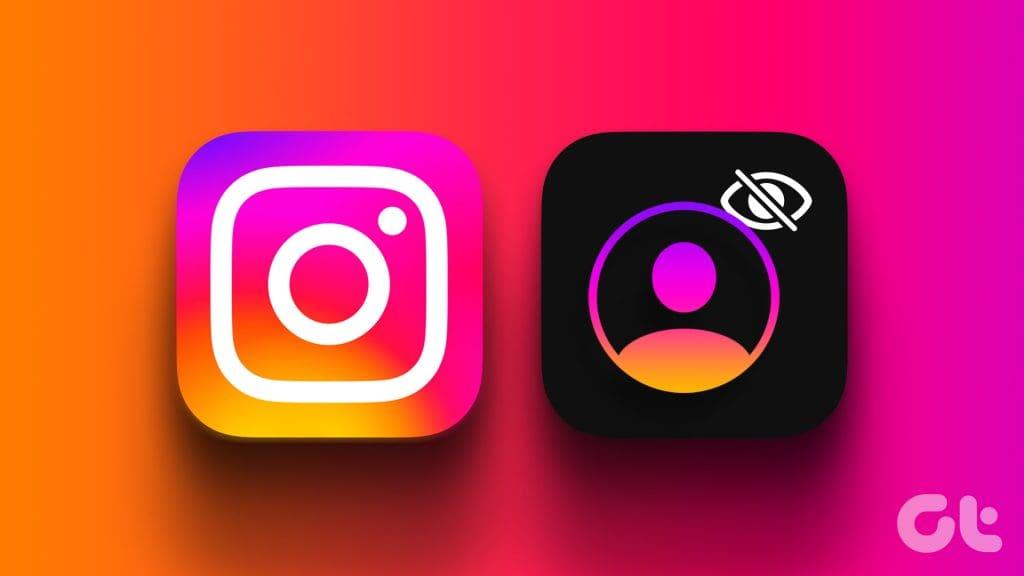
Dies kann verschiedene Gründe haben, darunter fehlende relevante Berechtigungen, falsch konfigurierte Einstellungen, beschädigte Cache-Daten und mehr. Dieser Leitfaden führt Sie durch alle möglichen Lösungen zur Behebung des zugrunde liegenden Problems. Werfen wir also einen Blick darauf.
1. Überprüfen Sie Ihre Internetverbindung
Wenn Ihre Internetverbindung langsam oder inkonsistent ist, kann es sein, dass Instagram Probleme beim Synchronisieren der Kontakte Ihres Telefons hat. Daher ist es eine gute Idee, Ihr Internet zu überprüfen, bevor Sie etwas anderes ausprobieren. Sie können einen Internetgeschwindigkeitstest durchführen oder versuchen, ein Video auf YouTube abzuspielen.
Wenn ein Problem auftritt, wechseln Sie zu einer anderen Netzwerkverbindung und versuchen Sie es erneut.
2. Aktivieren Sie die Kontaktsynchronisierung auf Instagram
Das mag offensichtlich erscheinen, aber es ist wichtig sicherzustellen, dass Sie die Kontaktsynchronisierungsoption in der Instagram-App nicht deaktiviert haben. Hier erfahren Sie, wie Sie dies überprüfen.
Schritt 1: Öffnen Sie die Instagram-App und wechseln Sie zum Profil-Tab.
Schritt 2: Tippen Sie auf das Menüsymbol (drei horizontale Linien) in der oberen rechten Ecke und wählen Sie im daraufhin angezeigten Menü Einstellungen und Datenschutz aus.


Schritt 2: Geben Sie „Kontakte hochladen“ in das Suchfeld ein und wählen Sie das erste angezeigte Ergebnis aus. Aktivieren Sie dann den Schalter neben „Kontakte verbinden“.
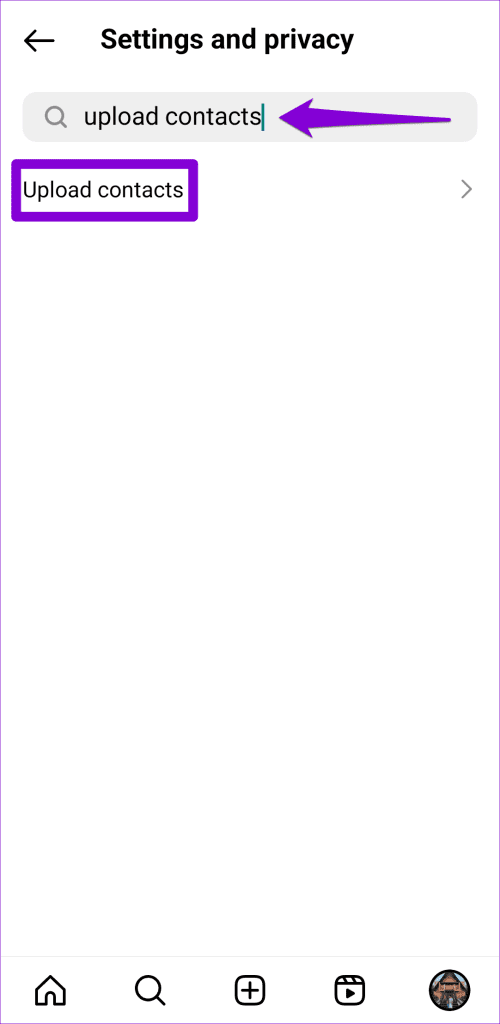
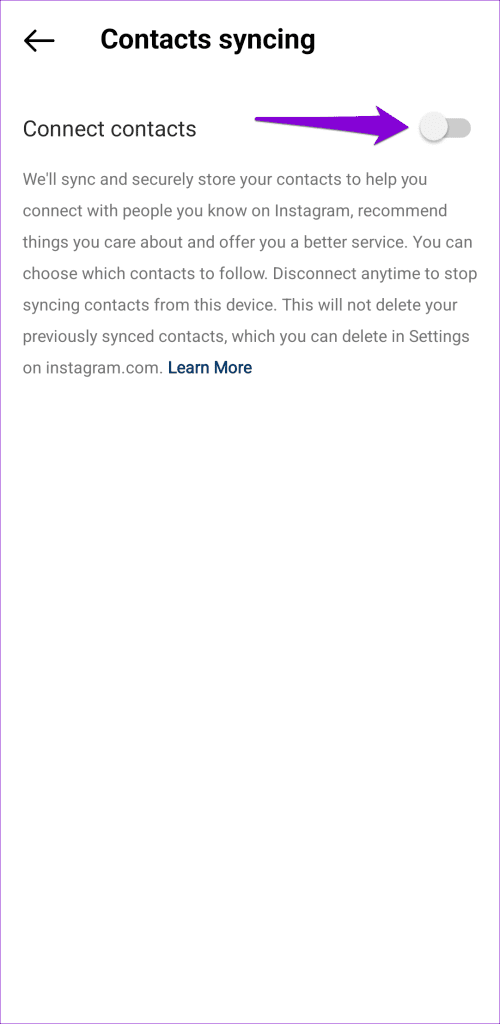
Schritt 3: Kehren Sie zum Instagram-Profil zurück, tippen Sie auf das Menüsymbol und wählen Sie „Personen entdecken“. Instagram sollte dann Konten basierend auf Ihrer Kontaktliste vorschlagen.
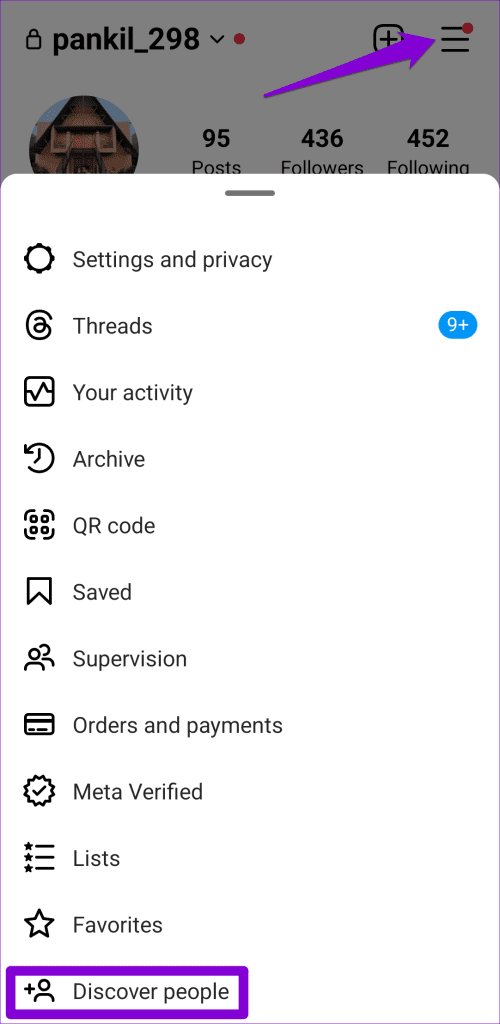
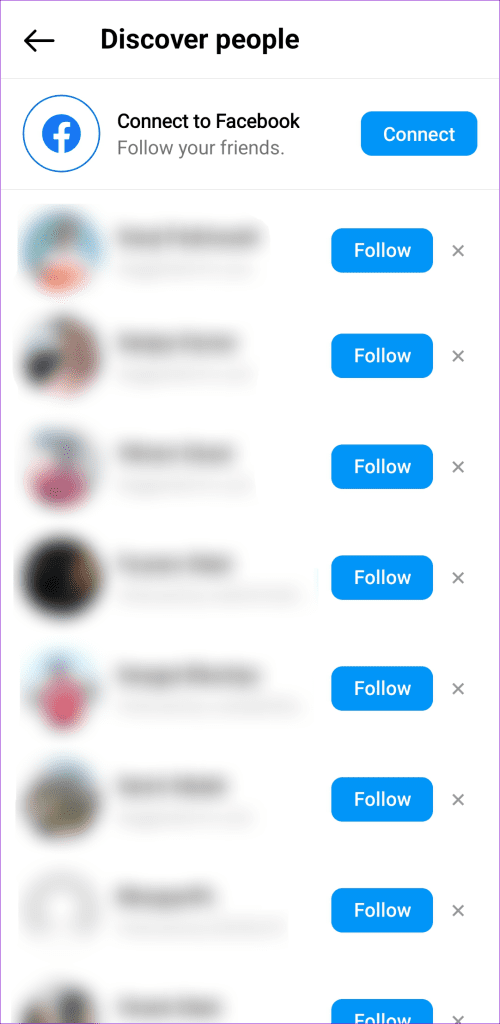
3. Erlauben Sie Instagram, auf Ihre Kontakte zuzugreifen
Das Aktivieren der Kontaktsynchronisierung hilft möglicherweise nicht viel, wenn die Instagram-App nicht über die erforderlichen Berechtigungen für den Zugriff auf Kontakte auf Ihrem Android oder iPhone verfügt. Hier erfahren Sie, wie Sie das ändern können.
Android
Schritt 1: Drücken Sie lange auf das Instagram-App-Symbol und tippen Sie im daraufhin angezeigten Menü auf das „i“-Symbol. Gehen Sie dann zu Berechtigungen.

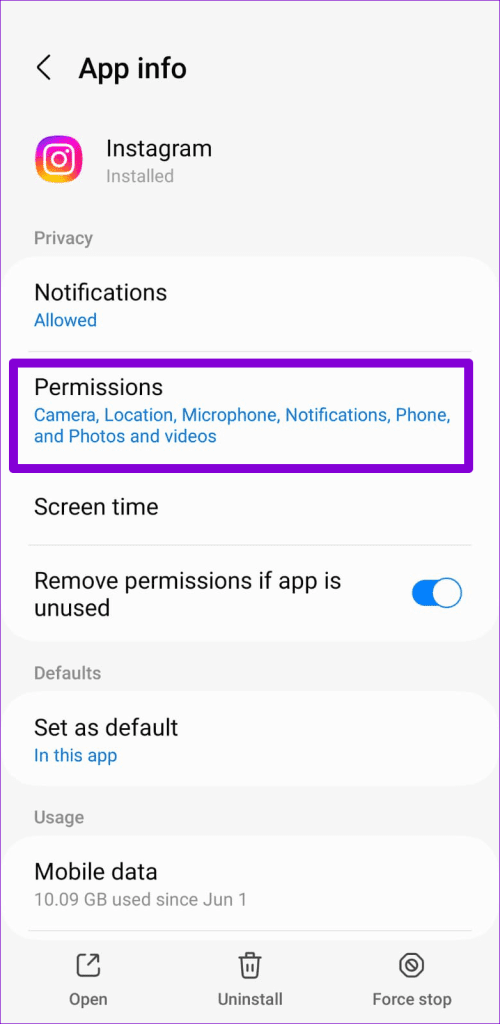
Schritt 2: Tippen Sie auf Kontakte und wählen Sie im folgenden Menü Zulassen aus.
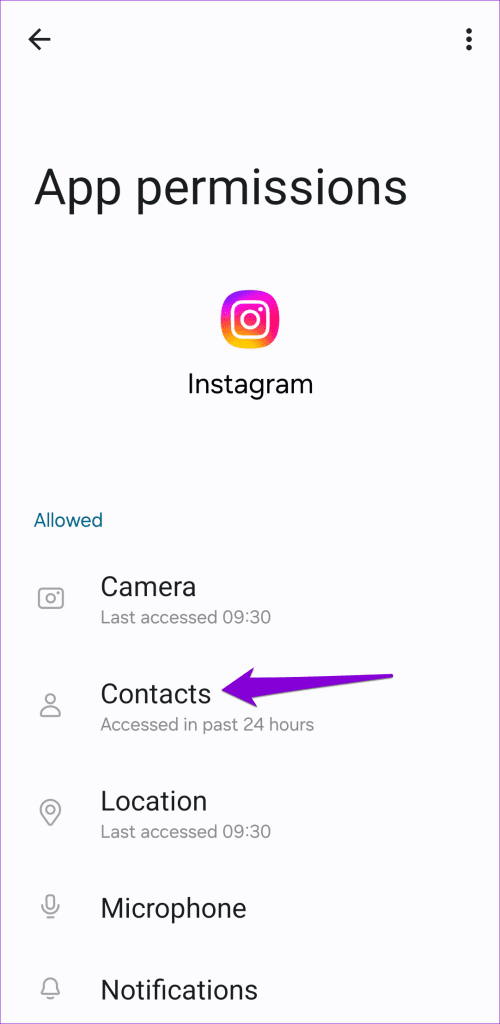
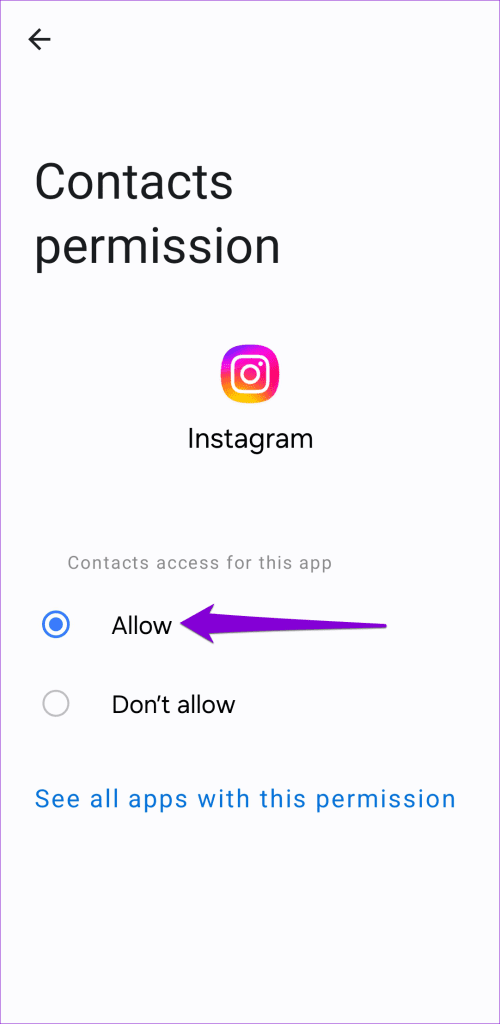
iPhone
Schritt 1: Öffnen Sie die Einstellungen-App auf Ihrem iPhone.
Schritt 2: Scrollen Sie nach unten, tippen Sie auf Instagram und aktivieren Sie den Schalter neben „Kontakte“.
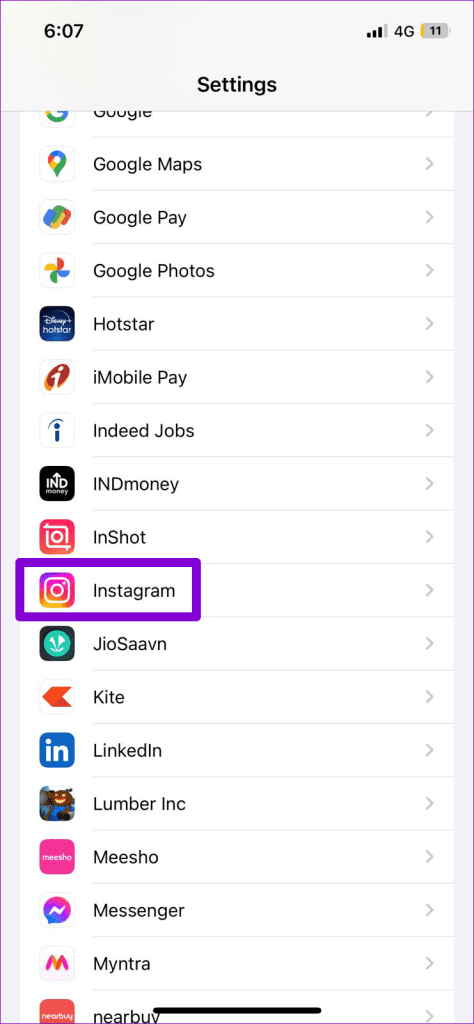
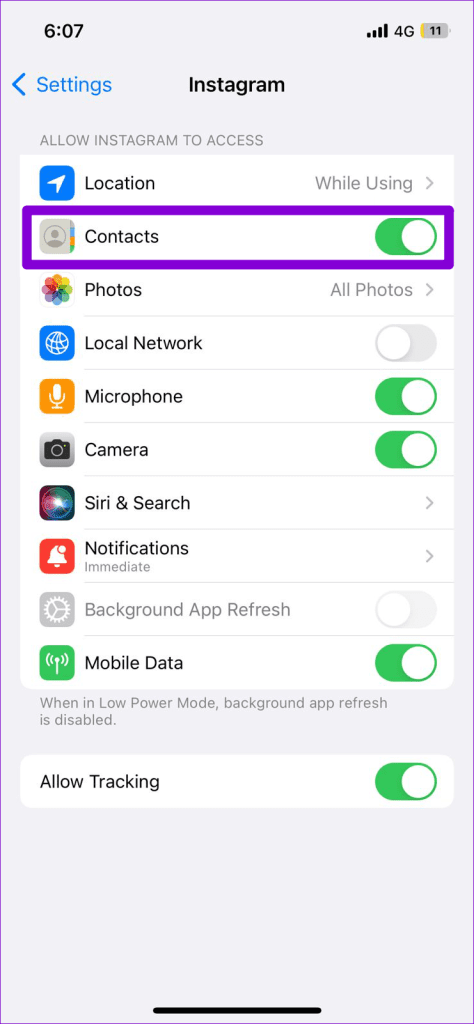
Starten Sie die Instagram-App neu und prüfen Sie, ob Ihre Telefonkontakte angezeigt werden.
4. Abmelden und wieder anmelden
Vorübergehende Probleme mit Ihrem Konto können auch dazu führen, dass Instagram keine Telefonkontakte synchronisiert oder anzeigt. Eine einfache Möglichkeit, solche Probleme zu beheben, besteht darin, sich von Ihrem Konto abzumelden und wieder anzumelden. Hier erfahren Sie, wie Sie vorgehen können.
Schritt 1: Öffnen Sie die Instagram-App und wechseln Sie zum Profil-Tab. Tippen Sie oben rechts auf das Hamburger-Symbol (drei horizontale Balken) und wählen Sie Einstellungen und Datenschutz.


Schritt 2: Scrollen Sie nach unten und tippen Sie auf „Abmelden“.
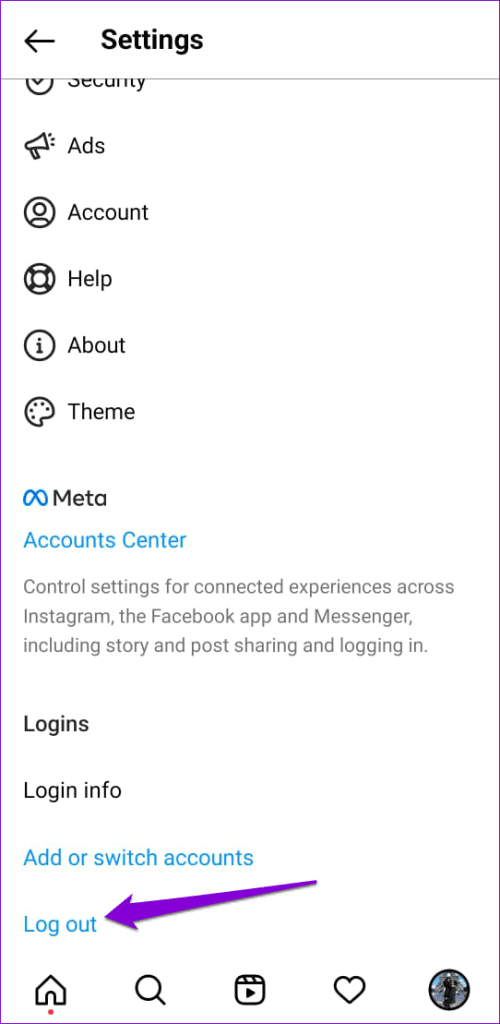
Starten Sie die Instagram-App neu und melden Sie sich erneut bei Ihrem Konto an. Danach sollte Instagram Ihre Telefonkontakte wie erwartet anzeigen.
5. Instagram-Cache löschen (Android)
Beschädigte oder veraltete Cache-Daten können auch zu Fehlfunktionen der Instagram-App auf Ihrem Android führen . Bestimmte Funktionen, wie z. B. die Kontaktsynchronisierung, funktionieren in diesem Fall möglicherweise nicht mehr. Zum Glück ist es auf Ihrem Android-Smartphone ziemlich einfach, den Instagram-App-Cache zu entfernen. Hier sind die Schritte dazu.
Schritt 1: Um auf die App-Informationen zuzugreifen, halten Sie das Instagram-App-Symbol gedrückt und wählen Sie im angezeigten Menü die Option „Info“.

Schritt 2: Gehen Sie zu Speicher und tippen Sie unten auf die Option Cache löschen.
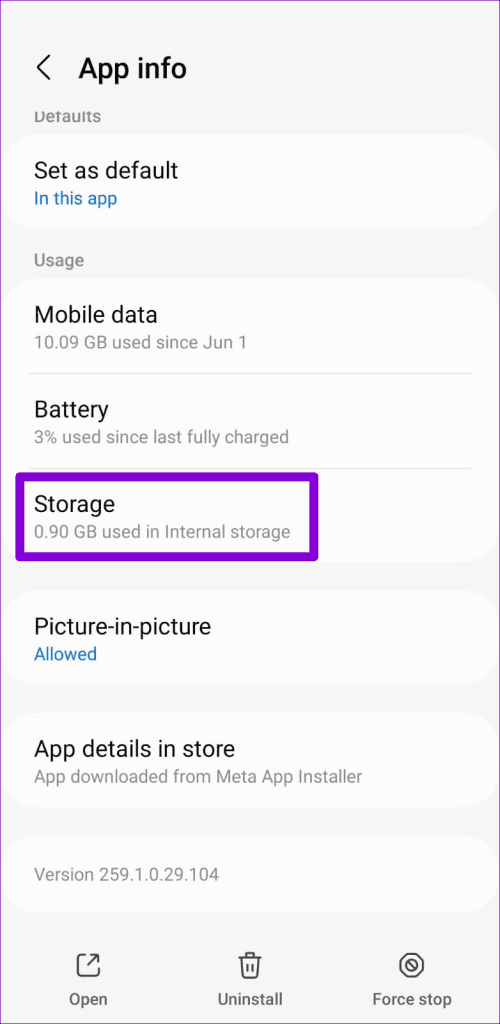
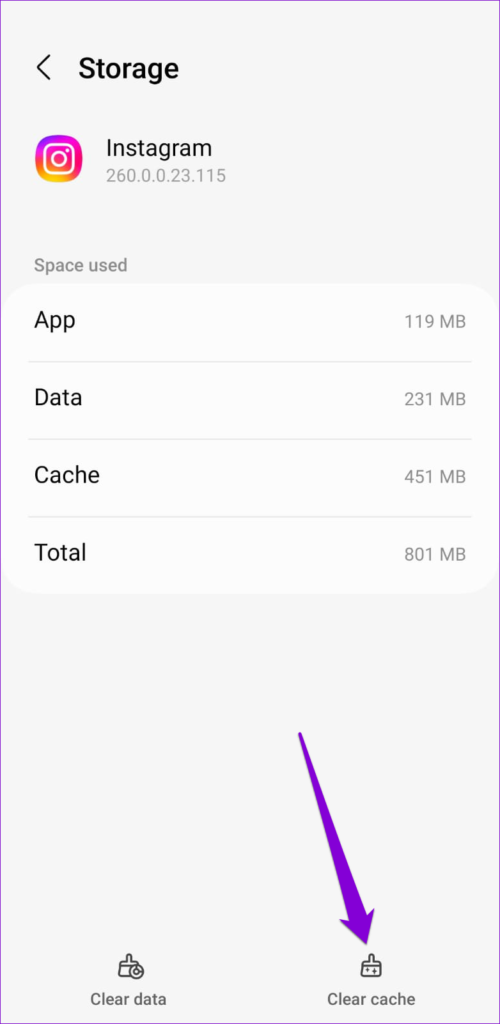
6. Aktualisieren Sie die App
Wie jede andere App erhält auch Instagram regelmäßige Updates, einschließlich Fehlerbehebungen und Leistungsverbesserungen. Wenn Sie Instagram eine Weile nicht aktualisiert haben, ist jetzt möglicherweise ein guter Zeitpunkt, dies zu tun.
Öffnen Sie den Play Store (Android) oder App Store (iPhone), um nach der Instagram-App zu suchen. Wenn eine neuere Version verfügbar ist, tippen Sie auf die Schaltfläche „Aktualisieren“, um sie zu installieren.
Instagram für Android
Instagram für iPhone
Wenn das Problem auch danach weiterhin besteht, müssen Sie möglicherweise die Instagram-App von Ihrem Telefon deinstallieren und erneut installieren. Dies sollte dazu beitragen, Probleme zu beheben, die aufgrund beschädigter oder nicht zugänglicher App-Daten oder unsachgemäßer Installation auftreten.
Bringen Sie Ihre Telefonkontakte auf Instagram
Die Kontaktsynchronisierungsfunktion von Instagram kann unglaublich nützlich sein, wenn Sie ein neues Konto einrichten oder mehr Leute finden möchten, denen Sie folgen können. Hoffentlich hat einer der oben genannten Tipps zur Lösung des Problems beigetragen und Instagram zeigt Kontakte auf Ihrem Android oder iPhone an.

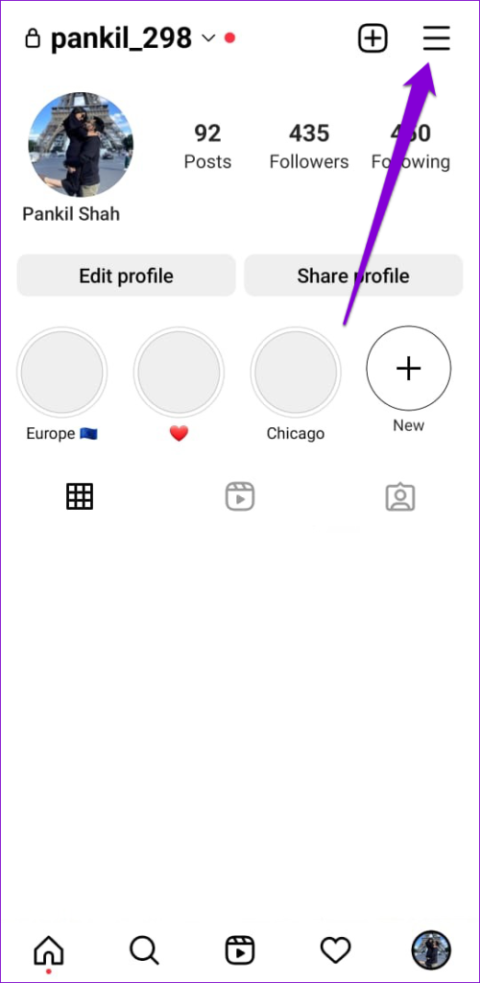
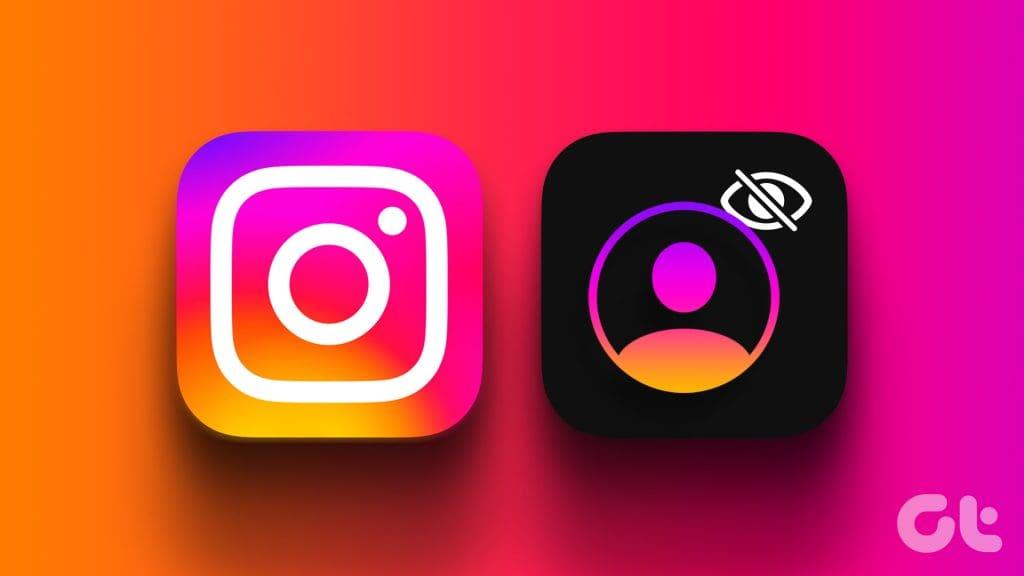


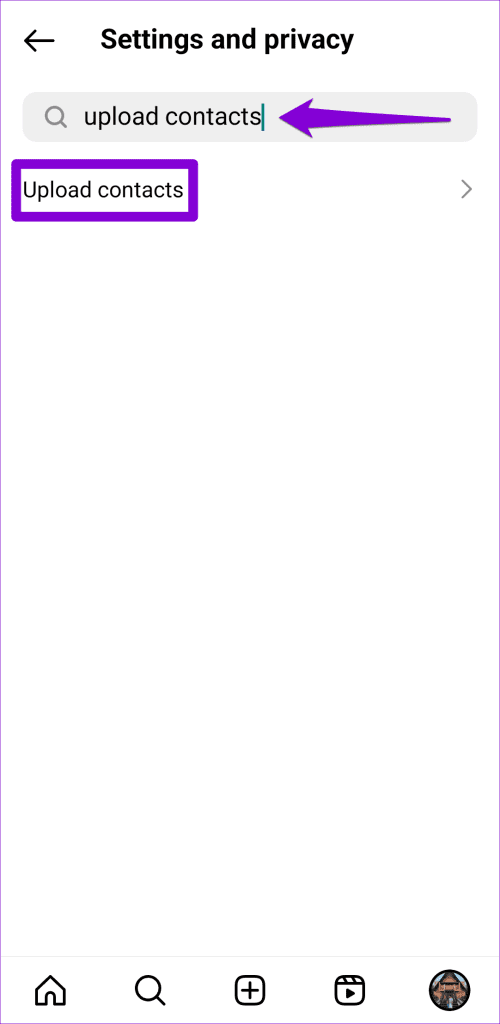
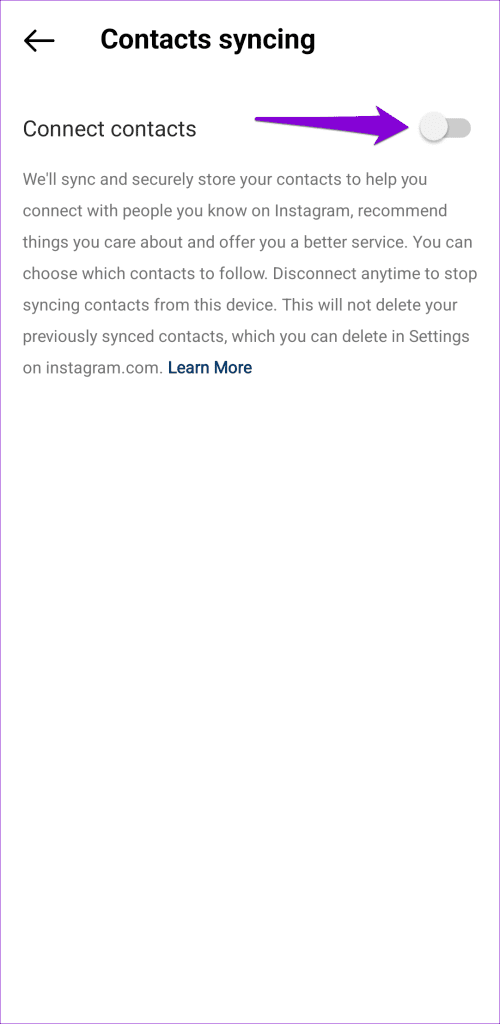
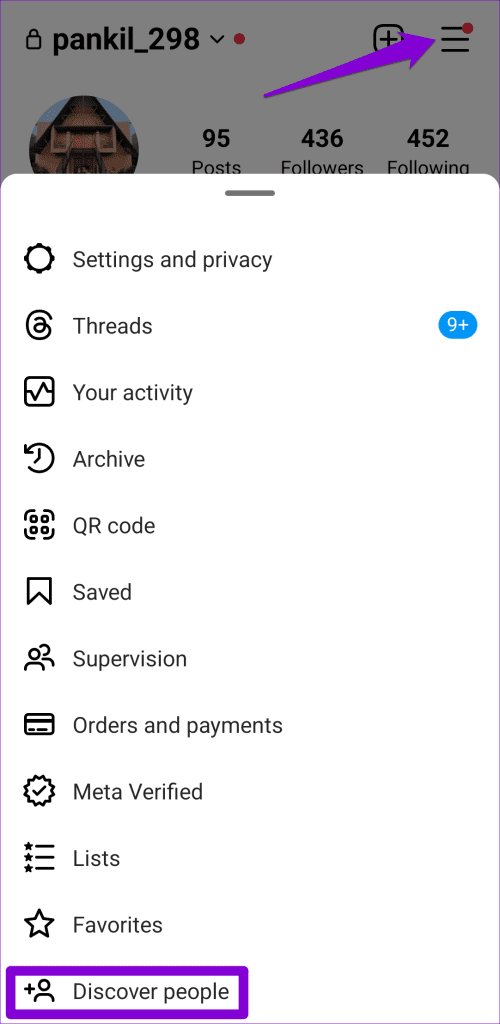
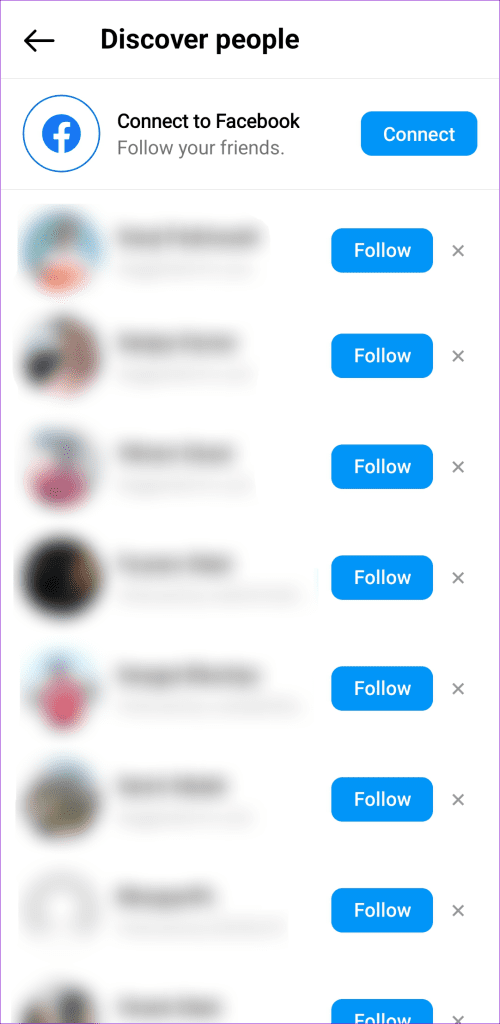

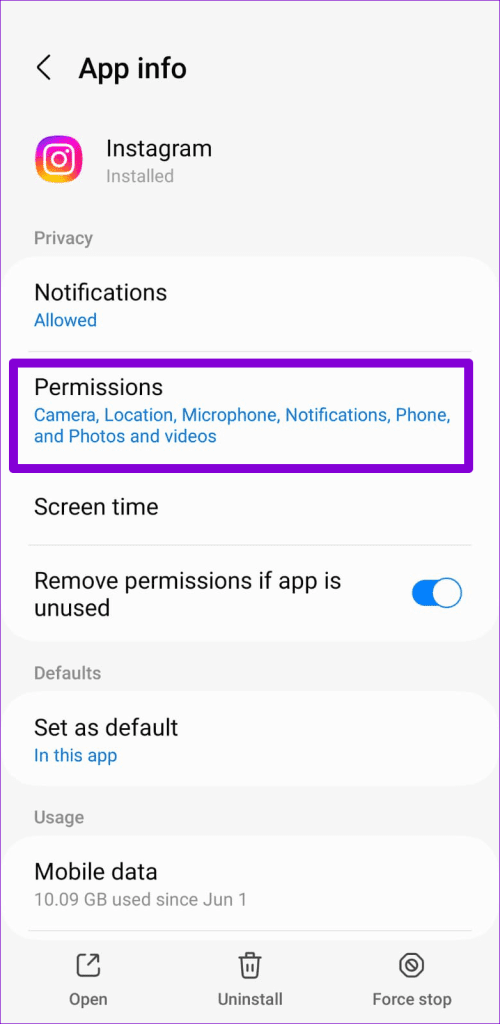
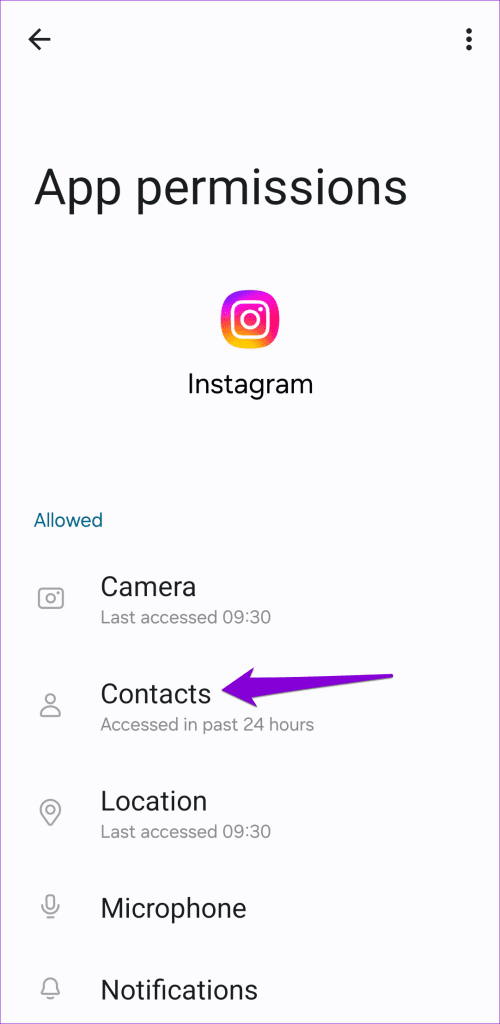
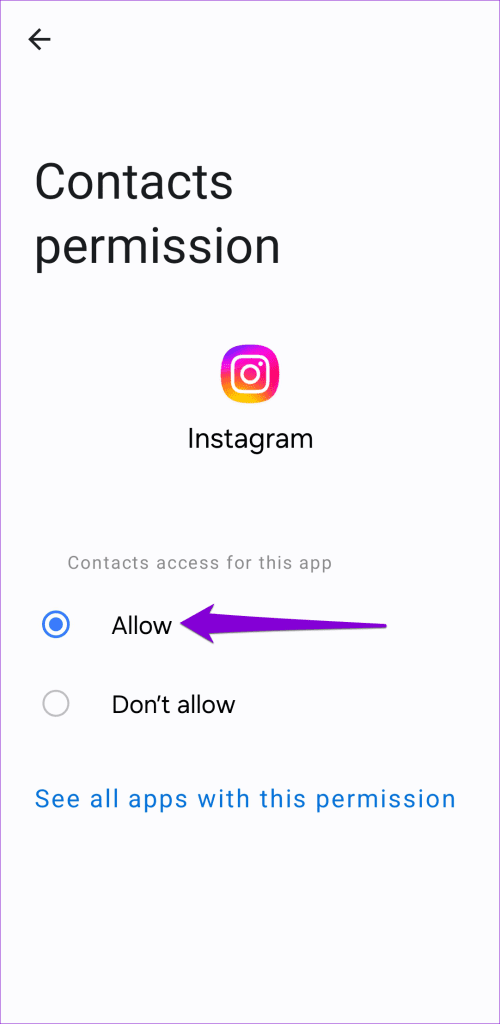
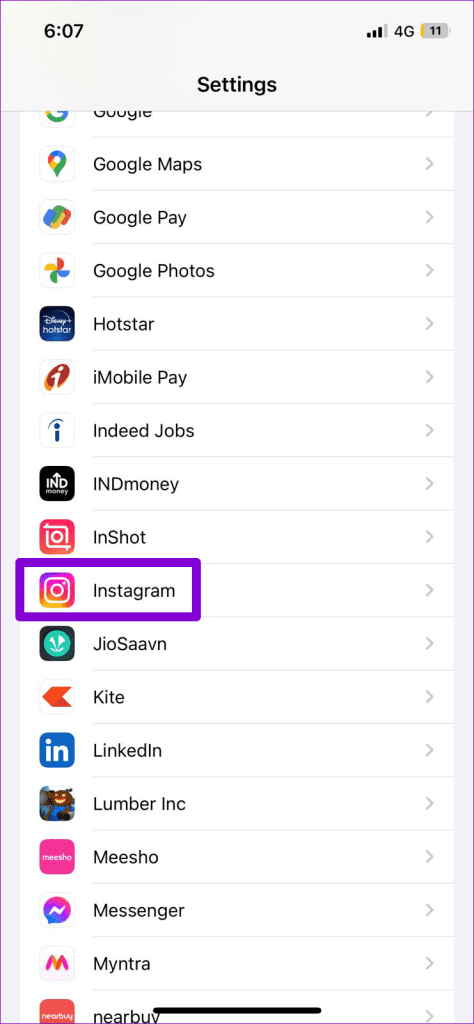
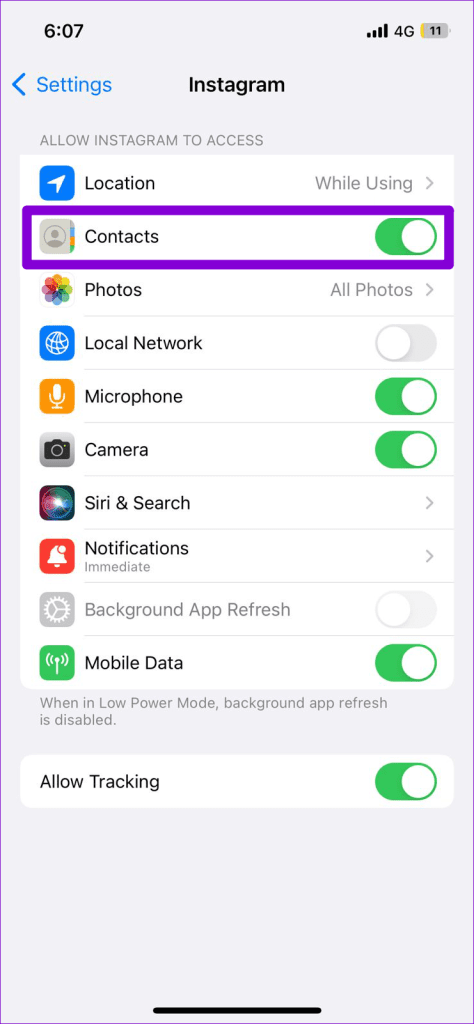
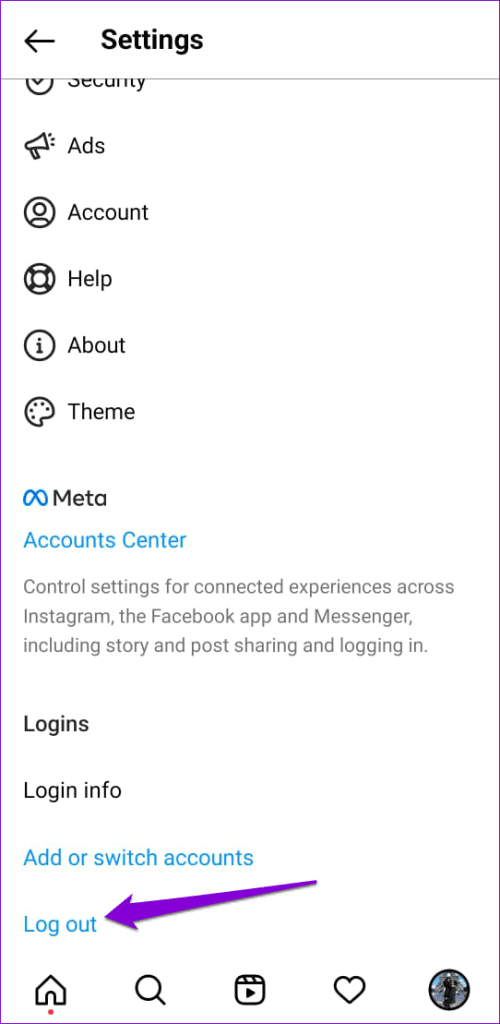
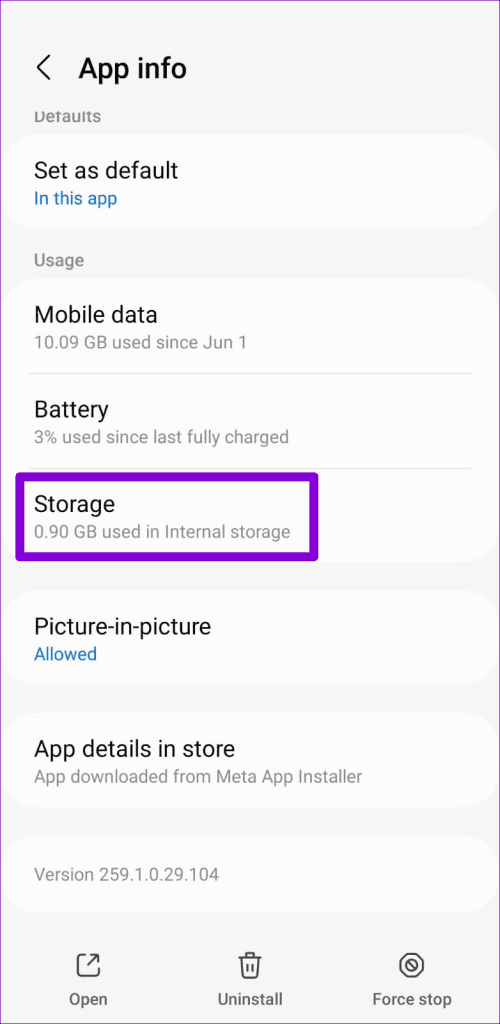
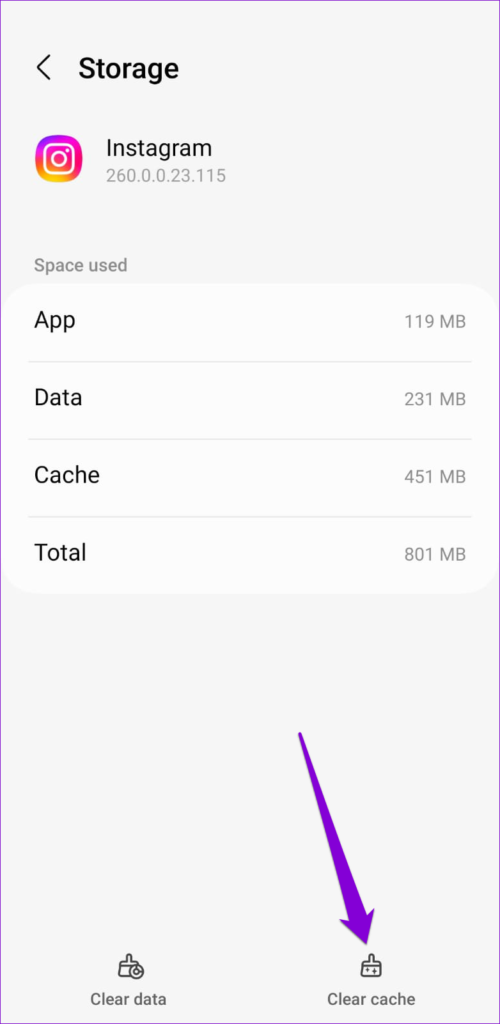


![So deaktivieren Sie Benachrichtigungen in Microsoft Teams [AIO] So deaktivieren Sie Benachrichtigungen in Microsoft Teams [AIO]](https://cloudo3.com/resources8/images31/image-2249-0105182830838.png)





![Bedingte Formatierung basierend auf einer anderen Zelle [Google Tabellen] Bedingte Formatierung basierend auf einer anderen Zelle [Google Tabellen]](https://cloudo3.com/resources3/images10/image-235-1009001311315.jpg)